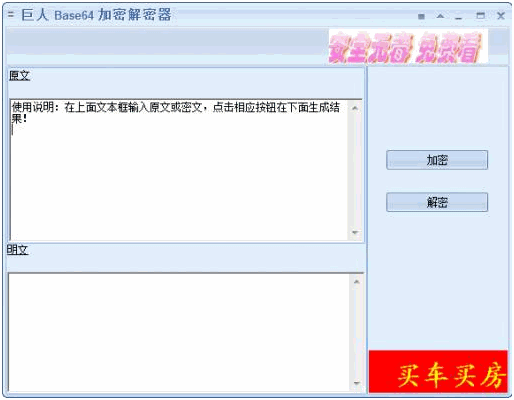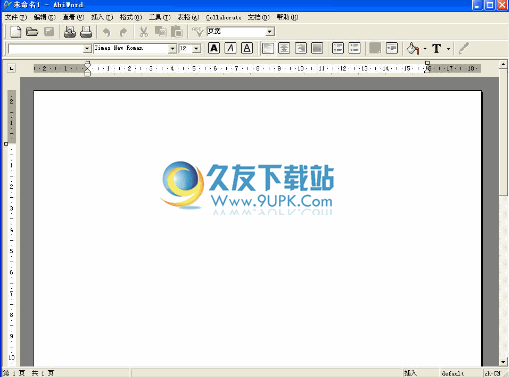论文自动排版软件顾名思义是一款能够让论文进行自动排版的软件。论文自动排版软件能够自动排版论文可以让你在写论文的时候得到不少帮助。该软件可以为用户提供用于排版纸张的简单解决方案。它提供了大量模板供用户选择,并支持用户手动创建新模板。用户只需要输入封面,摘要页面,论文文本,文档页面等。然后一键即可快速生成简单的设置。它支持设置参数,例如是否生成封面,任务簿正文和页边距设置,以便获得最佳输出。它是用于排版论文的实用小型工具。 ,需要它的用户可以快速下载它!
软件特色:
支持生成任务书。
优化对Office 2003的支持。增加使用时间控制,到期后生成的文档无法编辑,保存,打印,复制等。
增加了对WPS的支持。
每月添加图片功能。支持添加,删除,检查,修改和定位图片。添加一个密钥以结束所有Office进程。
增加翻译功能。并提供有道翻译,谷歌翻译,百度翻译入口。
优化创建空白文档后,它可能位于Web版本视图中,从而导致表操作失败。优化几个错误。
优化三种文档的封面布局。
软件功能:
论文自动排版软件为用户提供了一套完整的论文生成方案。
它可以支持生成论文,生成任务簿和生成文档。
用户可以快速输入封面,摘要页面,论文文本,文献页面,感谢页面,声明页面等。
支持一键生成论文,自动实现标准化排版,无需人工设置。
支持多种文档和纸张模板供用户选择和使用。
提供翻译功能并支持翻译引擎,例如Google Translate,Youdao Translation和Baidu Translation。
论文的内容需要从软件的相关界面手动输入,或者可以直接从现有的WORD文档复制并粘贴到软件中。
请在论文输入过程中及时保存论文模板,以免意外和未保存(快捷键Ctrl + S)。
章节论文中的所有章节,文档编号,缩进等将自动生成,请不要在输入内容时填写。
软件该软件当前仅支持输入文字和图片。它不支持表和公式的输入。您可以将表格和公式输入为图片,也可以将它们添加到生成的文档中。
使用说明:
页面界面
界面该界面输入学生的中英文学生ID,班级代码,定稿日期,论文标题,部门名称,专业名称,学生姓名,讲师等信息。
如果纸张标题超过14个字符,则纸张标题将在生成的文档的封面上以两行显示。前14个字符在第一行,其余字符在第二行。如果要生成英文封面,请注意调整生成的纸张的标题。
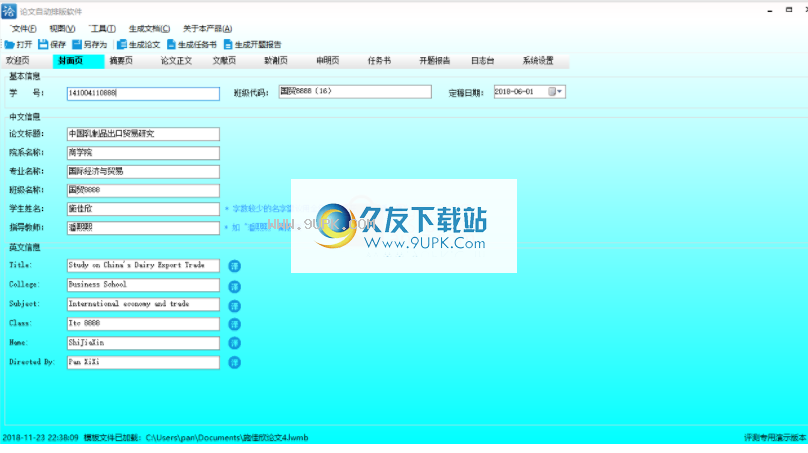
摘要页面界面
界面该界面输入论文的中英文摘要,关键词等信息。
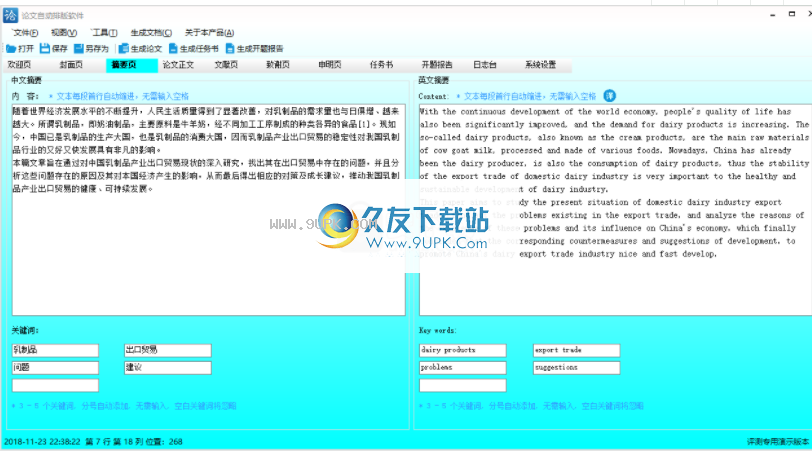
纸质文字界面
界面该界面在所有级别添加章节标题和内容。总计三个级别。
添加一级章节按钮:始终在末尾插入新的一级章节
添加父章节:如果第一章选择了当前章节,则会在当前章节之后插入一个新的第一章。
添加子章节:为光标选择的章节添加子章节。最多只能添加两个子章节。
添加同级章节:在光标当前选择的章节之后插入新的同级章节。
保存并修改:保存修改后的章节标题和内容。仅保存当前修改的章节标题和内容。请注意,修改后应及时保存。当光标位于标题或内容文本框中时,请按快捷键Ctrl + S直接保存。
图片列表:您可以选择在当前段落中添加的图片。选择后,您可以编辑图片信息,删除图片,定位图片。
添加:在光标处添加图片。您可以输入图片标题,图片来源,图片等。界面如下:

修改:您可以编辑已添加的图片信息,修改图片标题,图片来源,图片等。界面与上面相同。
删除:删除已添加的照片。
定位:将光标定位到插入图片的位置。
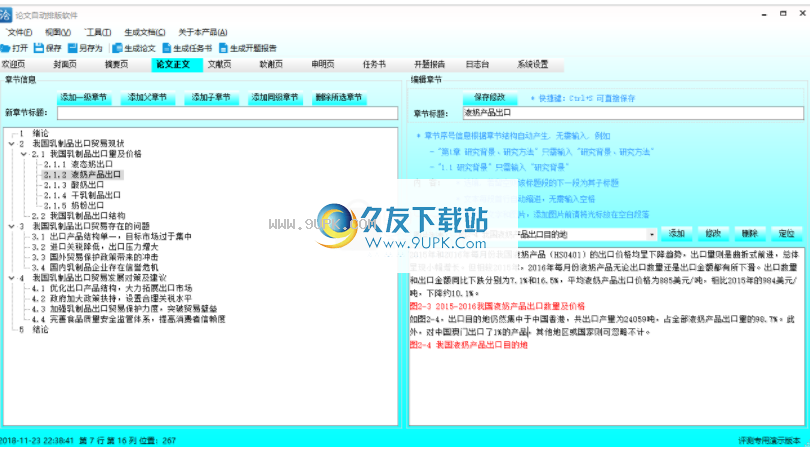
文档页面界面
保存并修改:选择
添加的单个文档以保存修订的文档。
删除所选内容:删除光标选择的文档。删除文档后,将自动重新生成文档编号。
删除全部删除:删除所有添加的文件。
添加文档:可以单独添加或批量添加。不需要输入文件编号,软件将自动添加文件编号。
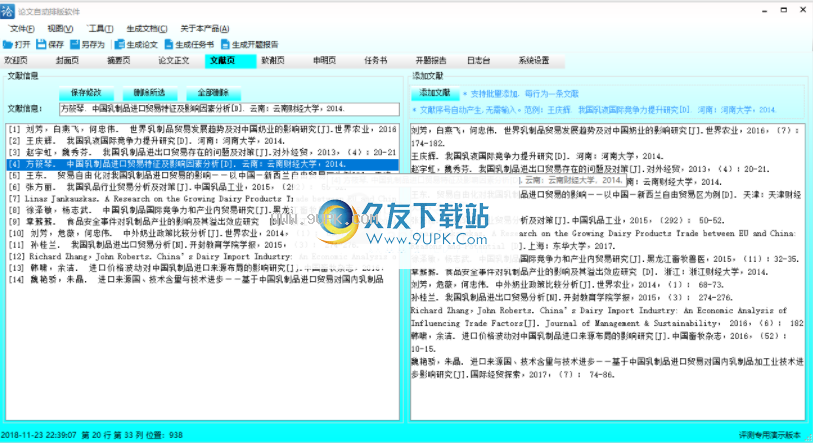
谢谢页面界面
编辑“谢谢”页面的标题和内容。
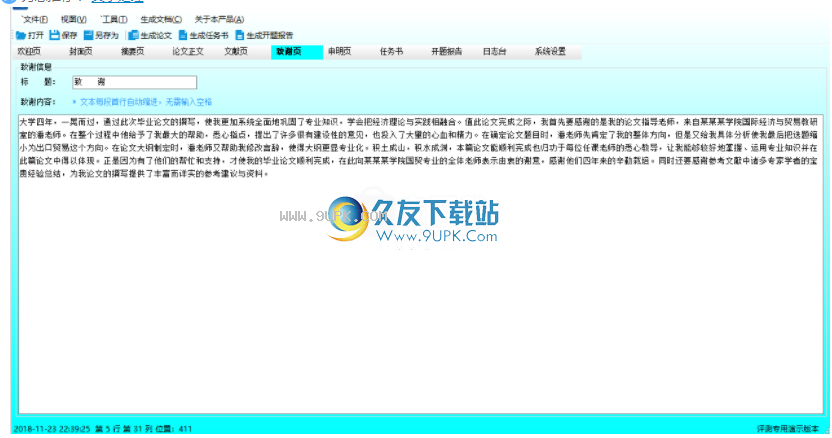
声明页面界面
编辑声明页面的标题和内容。

任务簿界面
项目源:选择主题的源。这是一个选择。生成的文档还将自动生成所选主题的相应来源。
项目的目的和意义:编辑项目的目的和意义。
问题要求:编辑主题的要求。
项目的主要内容和进度:编辑项目的主要内容和进度。
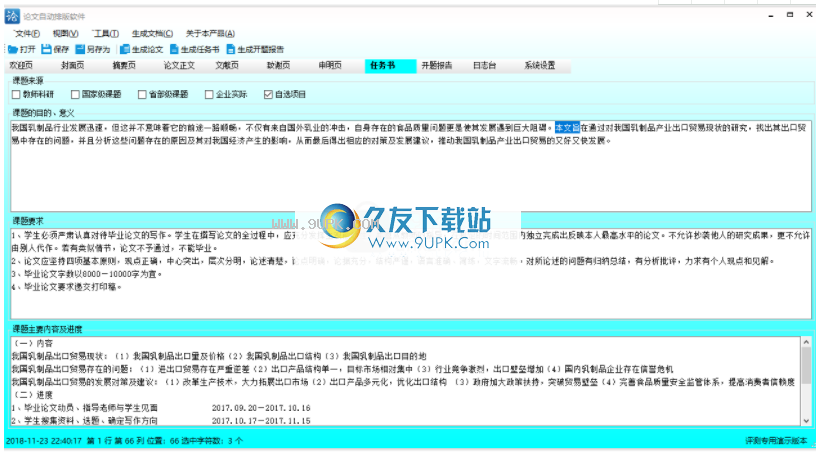
题题报告界面
界面此界面的开头添加章节标题和内容。加起来最多两个级别。
添加一级章节按钮:始终在末尾插入新的一级章节
添加父章节:如果当前章节选择了当前章节,请在当前章节之后插入新章节
添加子章节:将子章节添加到光标当前选择的章节中。只能添加一级子章节。
添加同级章节:在光标当前选择的章节之后插入新的同级章节。
保存并修改:保存修改后的章节标题和内容。仅保存当前修改的章节标题和内容。请注意,修改后应及时保存。当光标位于标题或内容文本框中时,请按快捷键Ctrl + S直接保存。
添加,修改,删除和定位图片的功能与纸张正文中的图片相同。
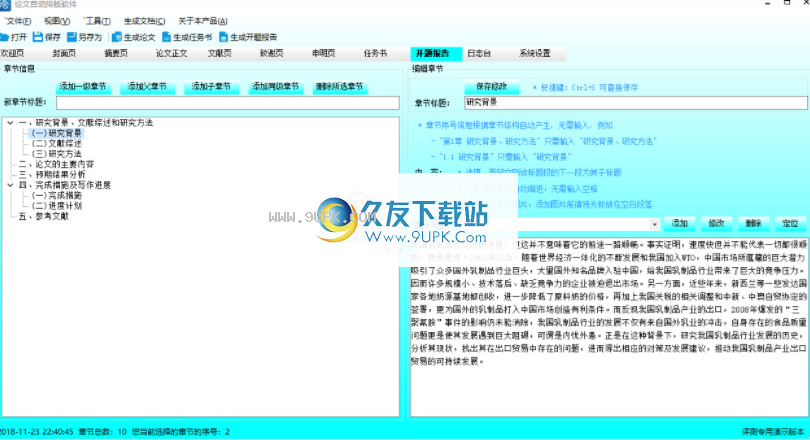
Log Station介面
界面此界面显示生成文档的过程
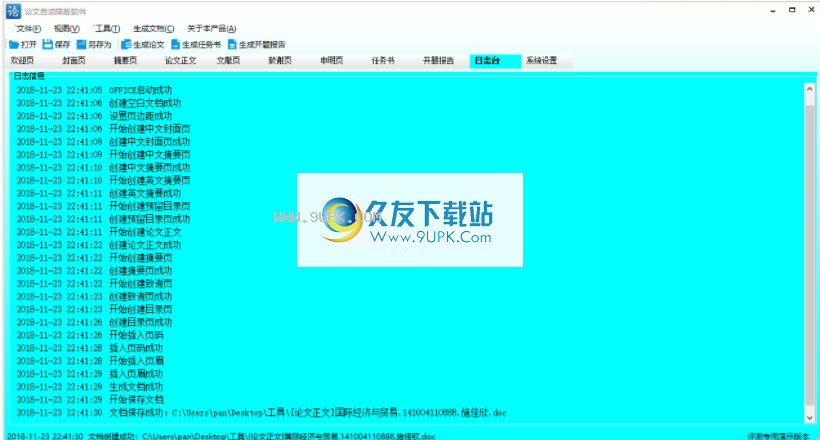
系统设置界面
界面此接口包含四个子模块。
1.程序相关设置:
1.设置关闭后会自动保存。如果是这样,并且打开了创建的模板文件,则在退出程序时它将自动保存到原始路径。如果它是新创建的模板,将提示您选择一个保存的路径。
2.设置是否显示工具栏,如果显示,则显示程序工具栏。
3.设置在创建后打开文档。如果是这样,则在生成文档后,将自动打开生成的文档。
4.设置是否覆盖现有文件。如果是这样,请覆盖现有文件。否则,该文件将被命名为原始文件name_new version.doc
4.设置是否在生成文档之前生成日志表。如果是这样,请清除它。
5.创建文件后,选择目录并设置保存目录。如果该目录不存在,请将其保存到程序所在的目录。
6.设置主要颜色,选择您喜欢的颜色并将其设置为主窗口颜色。
二,相关设置
1.是否生成中文封面(如果这样)。
2,是否生成英文封面,如果是,则生成它。
3.是否生成严肃的陈述页面,如果是,则生成它。
4.是否生成中文摘要页面,如果是,则生成。
5.是否生成英文摘要页面,如果是,则生成它。
6.是否生成目录页面,如果是,则生成。
7.是否生成纸张主体,如果是,则生成。
8.是否生成文档页面,如果生成,则生成。
9.是否生成感谢页面,如果是,则生成它。
10.是否添加页码,如果要添加,请添加页码。添加页码的规则是:不插入封面,目录页的中文摘要页的页码格式为罗马数字,感谢页的纸体为普通阿拉伯数字。
11.设置章节格式,可以是“ 1简介”或“第1章简介”。为了确保所有学生生成的文档格式统一,此设置可能不可编辑。
12.设置边距。为了确保所有学生生成的文档格式统一,此设置可能不可编辑。
二,任务书相关设置
如图1所示,是否生成封面,如果生成,则生成。
2,是否生成文本,如果是的话。
3.是否添加页码,如果要添加,请添加页码。添加页码的规则是:不添加封面,正文内容为罗马数字。
4.设置边距。为了确保所有学生生成的文件格式统一,这是
设置可能无法编辑。
二,任务书相关设置
如图1所示,是否生成封面,如果生成,则生成。
2,是否生成文本,如果是的话。
3.是否添加页码,如果要添加,请添加页码。 添加页码的规则是:不添加封面,正文内容为罗马数字。
4.设置边距。 为了确保所有学生生成的文档格式统一,此设置可能不可编辑。
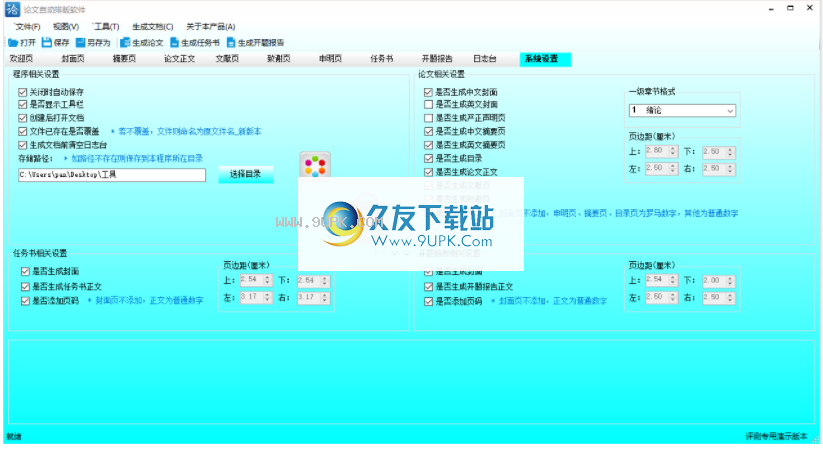




















![狂龙超级记事本[记事本程序] 2.0 最新版](http://pic.9upk.com/soft/UploadPic/2015-10/201510916391981362.gif)